Netočno Datum i vrijeme postavke mogu spriječiti pristup vašim omiljenim mrežnim platformama i web stranicama. Kada pošaljete zahtjev za povezivanje na web stranicu, poslužitelj provjerava postavke datuma i vremena vašeg računala iz sigurnosnih razloga. Ako su vaše postavke netočne, zahtjev za povezivanje se blokira.
Nažalost, vaše računalo sa sustavom Windows 10 ponekad može ne uspjeti sinkronizirati s internetskim vremenom. Kada se to dogodi, na zaslonu se obično pojavi sljedeća poruka o pogrešci: "Došlo je do pogreške dok se Windows sinkronizirao s time.windows.com. Ova se operacija vratila jer je isteklo vremensko razdoblje.” Kao rezultat toga, morate ručno ažurirati postavke datuma i vremena svaki put kada pokrenete uređaj. Zatim upotrijebite metode za rješavanje problema u nastavku da biste riješili problem.
Što učiniti ako se Windows 10 ne sinkronizira s time.windows.com
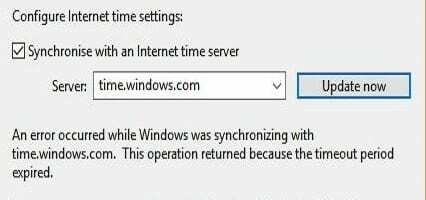
Sinkroniziraj postavke datuma i vremena s time.nist.gov
Prije svega, idite na Postavke, Odaberi Vrijeme i jeziki provjerite je li sustavu Windows 10 dopušteno automatsko postavljanje postavki datuma i vremena.

Nakon toga provjerite možete li doći do time.nist.gov poslužitelja i sinkronizirati postavke datuma i vremena.
- Vrati se na Postavke datuma i vremenai odaberite Dodajte satove za različite vremenske zone.
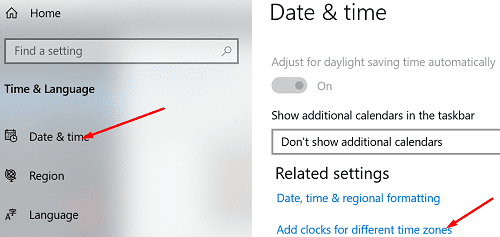
- Zatim kliknite na Internet vrijeme tab.
- Udari Promijeniti postavke dugme.
- Upotrijebite padajući izbornik i odaberite time.nist.gov poslužitelj vremena.
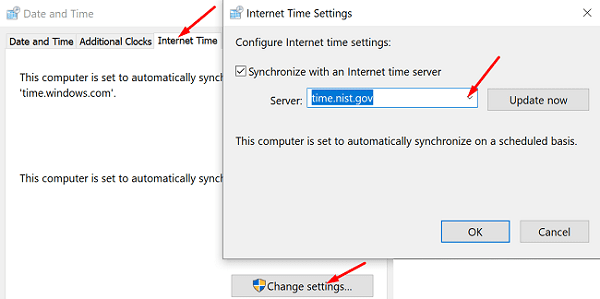
Ponovno pokrenite Windows Time Service
- Pritisnite tipke Windows i R da biste otvorili novi prozor Pokreni.
- Tip usluge.msc i pritisnite Enter.
- Pomaknite se prema dolje do Windows vrijeme.
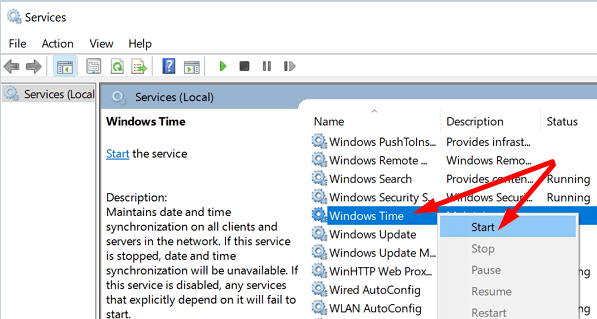
- Molimo kliknite desnom tipkom miša na Usluga Windows Time i zaustavi to.
- Zatim ponovno dvaput kliknite na uslugu Time i idite na Vrsta pokretanja.
- Postavite Vrsta pokretanja na Automatski.
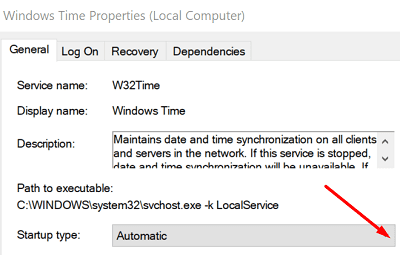
- Spremite promjene i ponovno pokrenite računalo.
- Provjerite možete li sinkronizirati postavke datuma i vremena na računalu s poslužiteljem time.windows.com.
Povežite se s poslužiteljima vremena NTP.org
Ako je poslužitelj time.windows.com nedostupan ili se vaše računalo ne uspije povezati s njim, koristite vremenske poslužitelje NTP.org.
- Tip cmd u traci za pretraživanje sustava Windows i kliknite desnom tipkom miša Naredbeni redak.
- Odaberi Pokreni kao administrator.
- Zatim pokrenite naredbe u nastavku da biste sinkronizirali postavke datuma i vremena vašeg računala s vremenskim poslužiteljima NTP.org.
w32tm /registriraj sesc početak W32Timew32tm /config /update /manualpeerlist:”pool.ntp.org”
Dodajte više poslužitelja vremena
Jeste li znali da možete ručno dodati dodatne poslužitelje vremena podešavanjem vašeg Registra? Da biste to učinili, pokrenite uređivač registra i idite na
HKEY_LOCAL_MACHINE\SOFTWARE\Microsoft\Windows\CurrentVersion\DateTime\Servers. Zatim desnom tipkom miša kliknite prazno područje u desnom oknu, odaberite Novi a zatim kliknite na Vrijednost niza.
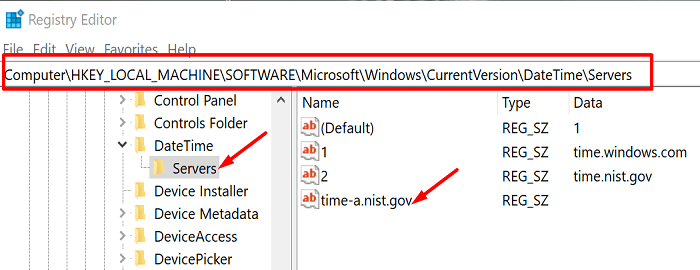
Dodajte jedan od poslužitelja u nastavku:
- time-a.nist.gov
- vrijeme-b.nist.gov
- nist.gov
- pool.ntp.org
- isc.org
- sjeverna amerika.pool.ntp.org
Ponovite gore navedene korake za svaki od poslužitelja vremena koje želite dodati. Zatim se vratite na postavke internetskog vremena i povežite se s jednim od poslužitelja koje ste ručno dodali na popis. Provjerite je li pogreška nestala.
Zaključak
Ako se vaše računalo ne može sinkronizirati s time.windows.com poslužiteljem vremena, ponovno pokrenite uslugu Windows Time. Zatim se pokušajte povezati s alternativnim poslužiteljem vremena, kao što su poslužitelji vremena NTP.org. Možete ručno dodati dodatne poslužitelje vremena podešavanjem postavki uređivača registra. Pritisnite komentare u nastavku i javite nam koje je od ovih rješenja radilo za vas.